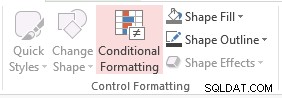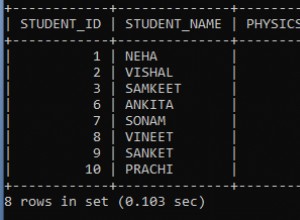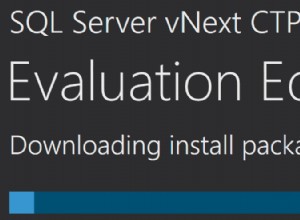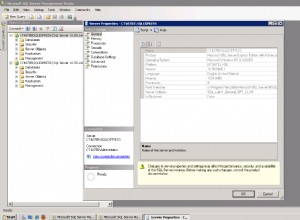La visualizzazione struttura può semplificare alcune operazioni rispetto alla visualizzazione foglio dati durante la creazione di una tabella.
Ecco come creare una tabella in Visualizzazione struttura.
-
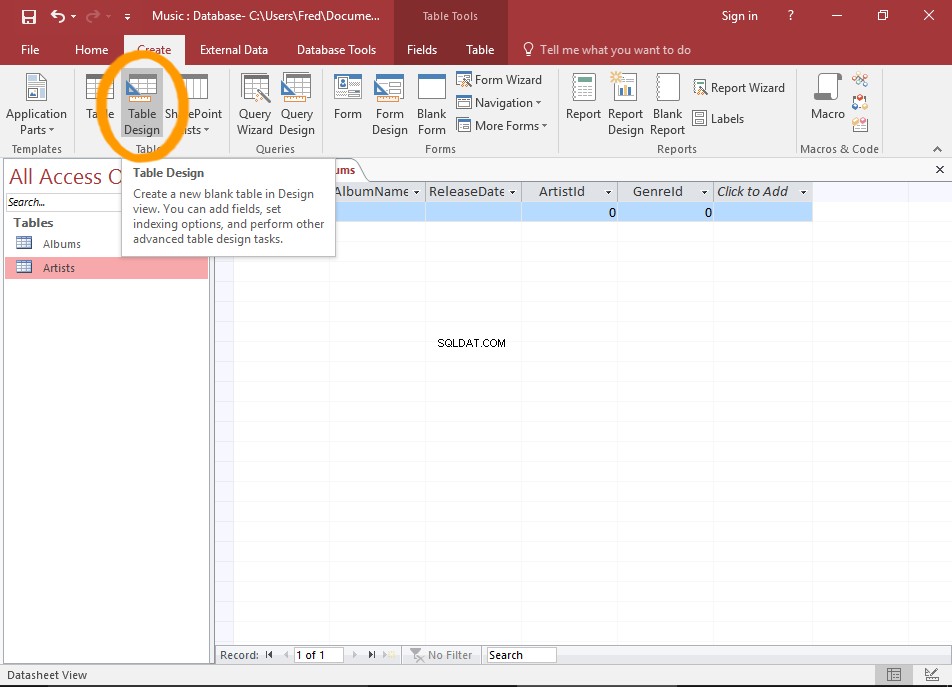
Fai clic sul pulsante Progettazione tabella
Fai clic su Design tabella sulla barra multifunzione (da Crea scheda).
-

Il tavolo vuoto
Verrà visualizzata una tabella vuota in Visualizzazione struttura.
Puoi vedere che i nomi dei campi devono essere inseriti uno sopra l'altro nella colonna di sinistra e i tipi di dati corrispondenti saranno elencati nella colonna successiva.
Una delle grandi differenze tra la visualizzazione progettazione e la visualizzazione foglio dati è il modo in cui vengono visualizzati i campi. Visualizzazione Progettazione li mostra come righe (in basso a sinistra), mentre Visualizzazione Foglio dati li mostra come colonne (in alto).
In ogni caso, questo non cambia il design del tavolo. È sempre la stessa tabella indipendentemente dal fatto che sia stata progettata in visualizzazione foglio dati o visualizzazione struttura.
-
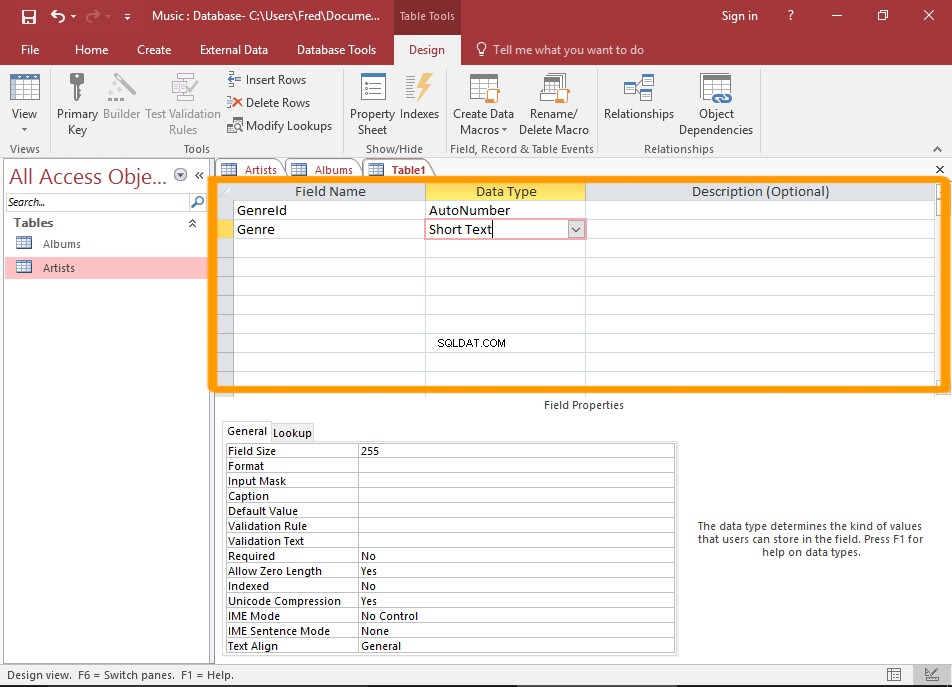
Inserisci i campi
Inserisci un nome per ogni campo in basso nella colonna di sinistra.
Seleziona il tipo di dati di ciascun campo dalla colonna successiva.
Puoi anche creare una tabella di ricerca, se necessario, selezionando Procedura guidata di ricerca... dall'elenco dei tipi di dati.
-
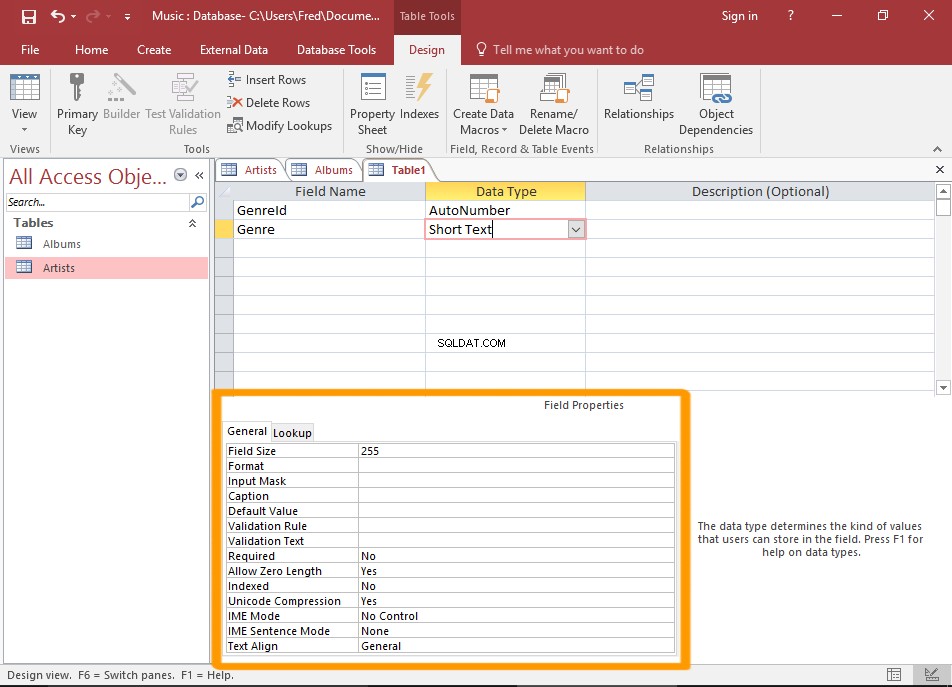
Inserisci le proprietà del campo
Puoi anche modificare le proprietà di ciascun campo nel riquadro inferiore.
Per fare ciò, è necessario prima fare clic sul campo. Facendo clic su un campo si aggiorna il riquadro inferiore con le proprietà di quel campo.
Le proprietà visualizzate nel riquadro inferiore sono diverse, a seconda del tipo di dati del campo selezionato.
Le proprietà del campo possono essere utilizzate per eseguire operazioni quali, specificare un valore predefinito per il campo, specificare se si tratta di un campo obbligatorio, creare una maschera di input e altro.
-
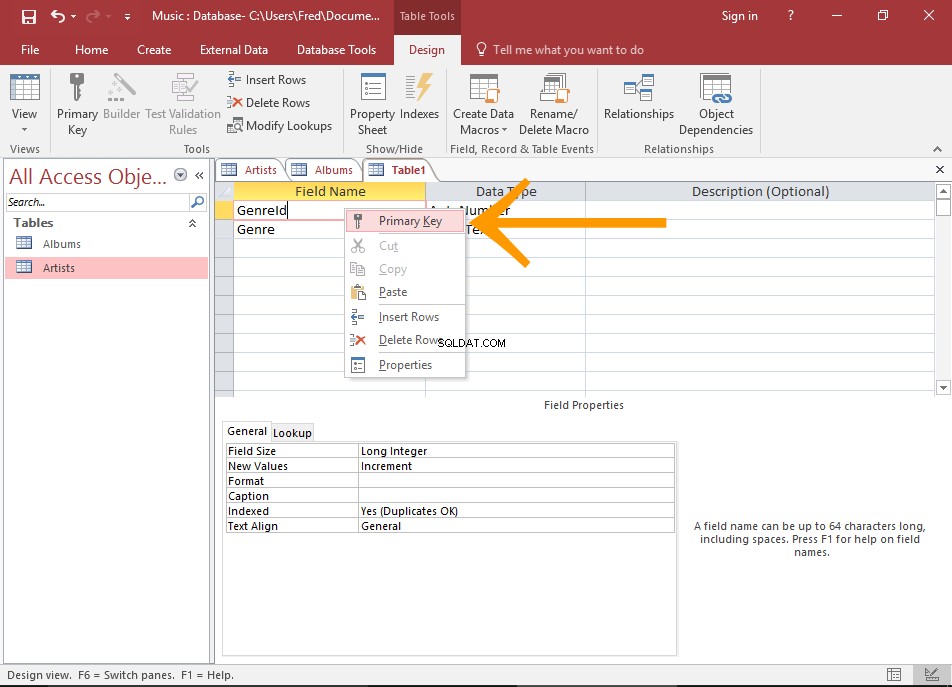
Imposta una chiave primaria
Per impostare un campo come chiave primaria, fai clic con il pulsante destro del mouse sul campo e seleziona Chiave primaria .
Una volta che la tabella è stata configurata, assicurati di salvarla. In ogni caso, ti verrà chiesto di salvarlo quando tenti di passare alla visualizzazione Foglio dati o di chiudere la tabella.
Puoi passare in qualsiasi momento dalla visualizzazione Design alla Visualizzazione foglio dati utilizzando le piccole icone Visualizzazione foglio dati/Vista design in basso a destra dello schermo, o la Vista icona nella parte sinistra della barra multifunzione (da Design scheda).
Vista Progettazione e Visualizzazione Foglio Dati
È possibile creare una tabella in Visualizzazione foglio dati o Visualizzazione struttura. In genere, puoi fare la maggior parte delle cose in entrambe le viste. Tuttavia, ci sono alcune cose che puoi fare in Visualizzazione Progettazione che non puoi fare in Visualizzazione Foglio dati.
Ma ci sono alcune cose che sono semplicemente più facili da fare in Visualizzazione Progettazione. Ad esempio, puoi vedere tutti i tipi di dati dei campi in un'unica schermata, senza dover fare clic su ciascun campo.
L'interfaccia Design View può anche essere più facile per regolare le proprietà dei campi.